Mit der DGTV-Set-Top-Box kann man jetzt sogar gleichzeitig mehrere Videos aufnehmen
Ein kleiner Praxistest von Peter Pernsteiner
Die DGTV-Set-Top-Box von Deutsche Glasfaser kann seit 1. Februar 2017 endlich auch aufnehmen. Allerdings erfolgt die Aufnahme nicht direkt in der Set-Top-Box, sondern virtuell in einem zentralen Cloud-Speicher von Deutsche Glasfaser. Dieses Prinzip mag zwar etwas irritieren, hat aber einen ganz besonderen Vorteil, auf den ich im weiteren Verlauf dieses kleinen Praxistest noch eingehen werde. Jeder Kunde von Deutsche Glasfaser, der den Internet-TV-Service DGTV nutzt, kann jetzt in Verbindung mit der DGTV-Set-Top-Box bis zu 100 Stunden Fernsehsendungen aufnehmen und für einen späteren Zeitpunkt aufheben.
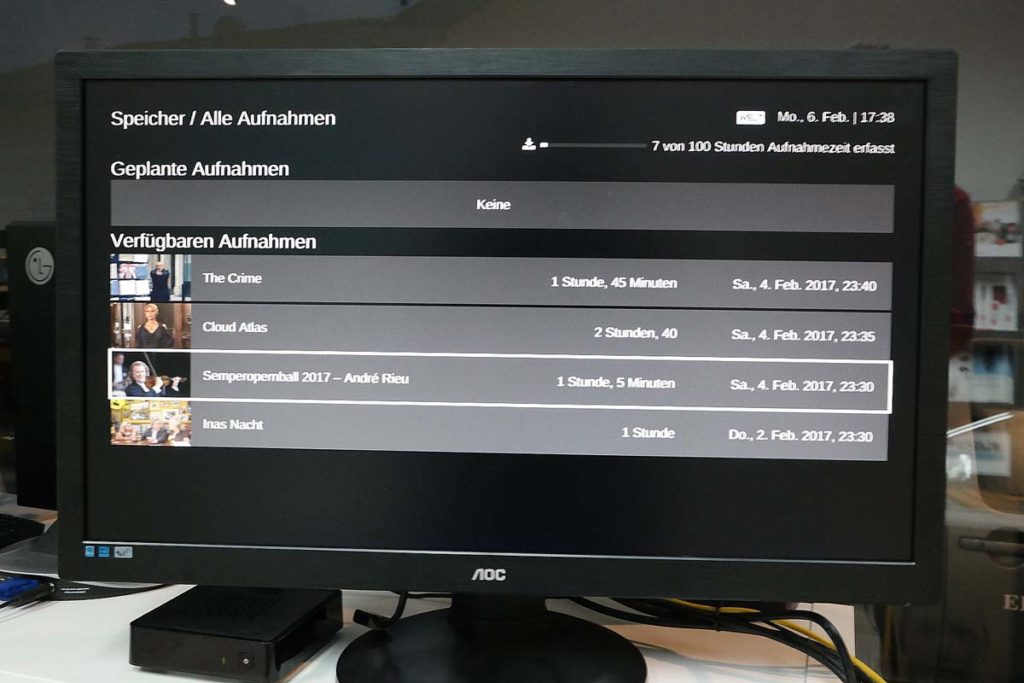
(Foto: Peter Pernsteiner)
Für den Aufruf von bereits gespeicherten Aufnahmen muss man nur auf die Menü-Taste der Fernbedienung drücken. Dann erscheint am linken Bildschirmrand ein Menü, in dem sich an vierter Stelle das Feld „Speicher“ befindet. Hat man dieses Feld per Cursortaste angewählt und „OK“ bestätigt, erscheint etwas weiter rechts ein weiteres Menü mit drei Auswahlmöglichkeiten (siehe Bild 1 – ganz oben – Aufmacherbild des Beitrags). Der Nutzer kann nun per Pfeil-Tasten wählen, ob eine Liste mit allen Aufnahmen oder nur den geplanten oder nur den bereits gespeicherten Aufnahmen angezeigt werden soll. Dann erscheint beispielsweise die Liste mit allen Aufnahmen (Bild 2). Dabei gibt es links jeweils ein Vorschaubild zur Aufnahme, daneben den Titel und die Dauer sowie das Datum der Aufnahme. Die Wiedergabe der Aufnahme startet ganz einfach per Click auf die OK-Taste der Fernbedienung und anschließender Anwahl des Menüpunktes „Starte Aufnahme“ (Bild 3).
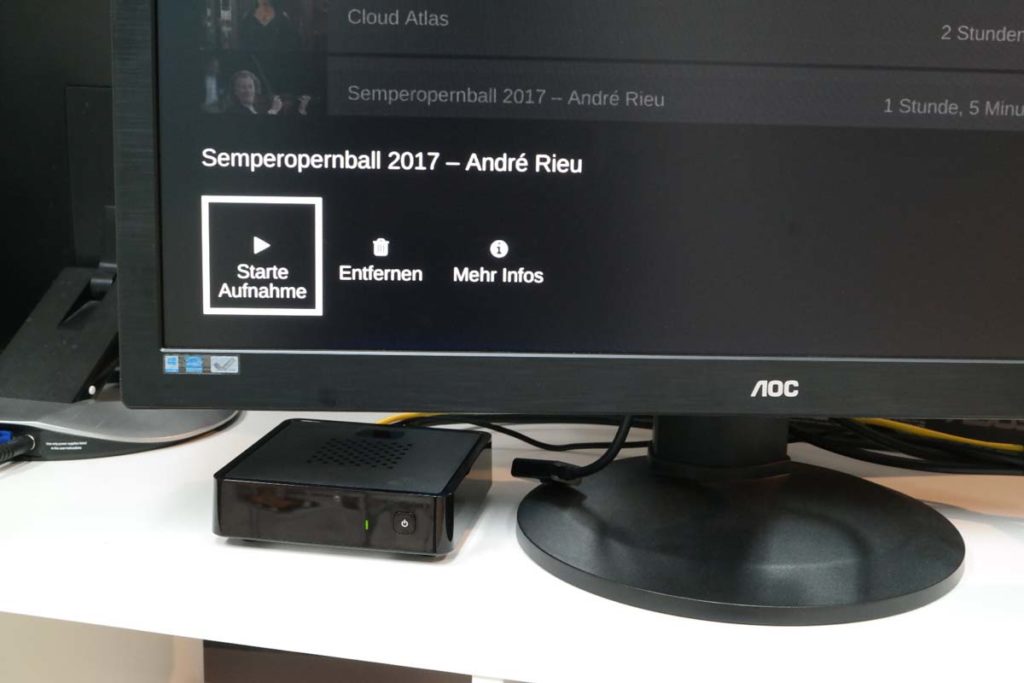
(Foto: Peter Pernsteiner)
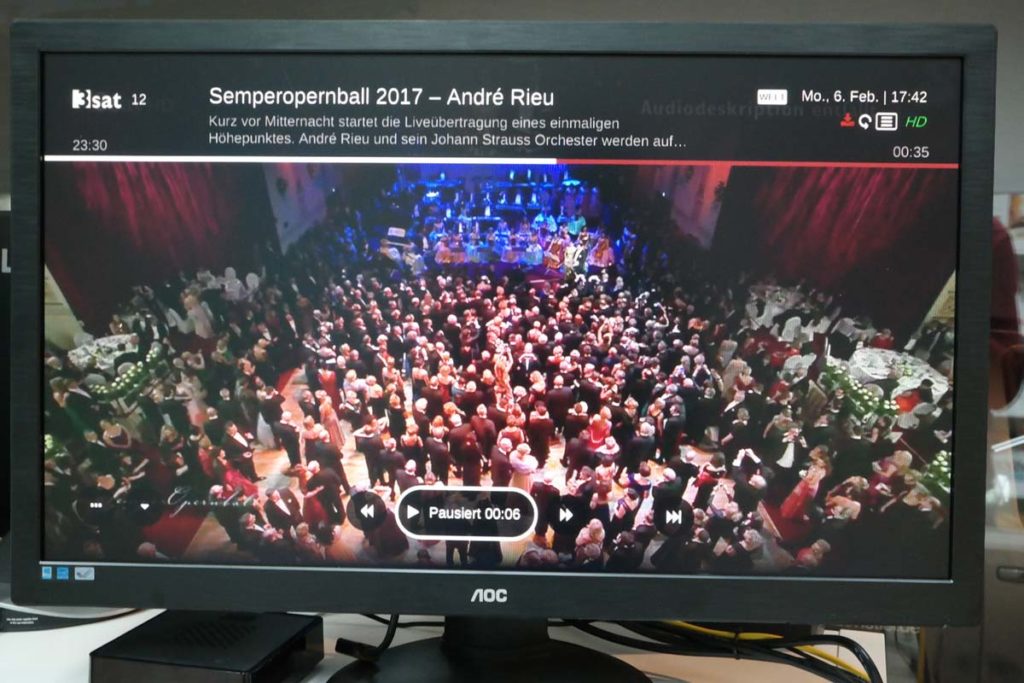
(Foto: Peter Pernsteiner)
Während der Wiedergabe kann man mit Hilfe der Pause, Play, Vorwärts und Rückwärtstasten der Fernbedienung jederzeit eine Pause einlegen (Bild 4), fortsetzen oder vorwärts bzw. rückwärts „spulen“. Schade ist, dass man eine Aufnahme bei einer längeren Pause mit beispielsweise Wiedergabe-Fortsetzung am nächsten Tag nicht genau an dieser Position fortsetzen kann, weil sich die DGTV-Recording-Funktion derzeit nicht merkt, wo man abgebrochen hat. Nachdem man aber beim vor- und rückspulen die Geschwindigkeit zwischen 2, 4, 8, 16, 32 und 64-facher Geschwindigkeit wechseln kann (Bild 5), ist man schnell wieder an der Stelle der Sendung, wo man beispielsweise am Vorabend aufgehört hat.
Auch die Programmierung von Aufnahmen ist sehr simpel. Hierzu muss lediglich über das Grundmenü per „Programm“ der EPG (Elekronischer Programm Guide) aufgerufen werden (Bild 6). Dann blättert man bequem per Cursortasten zur gewünschten Sendung und drückt die rote Aufnahmetaste der Fernbedienung. Nachdem die Aufnahmen beim DGTV-Dienst nicht direkt in der Set-Top-Box erfolgen, sondern per Cloud-Speicher, kann man sogar jederzeit mehrere Sendungen gleichzeitig oder mit zeitlichen Überschneidungen auf unterschiedlichen Programmen aufnehmen (Bild 7). Und schließlich lassen sich Aufnahmen natürlich auch noch während der laufenden Aufnahme zeitversetzt wiedergeben.
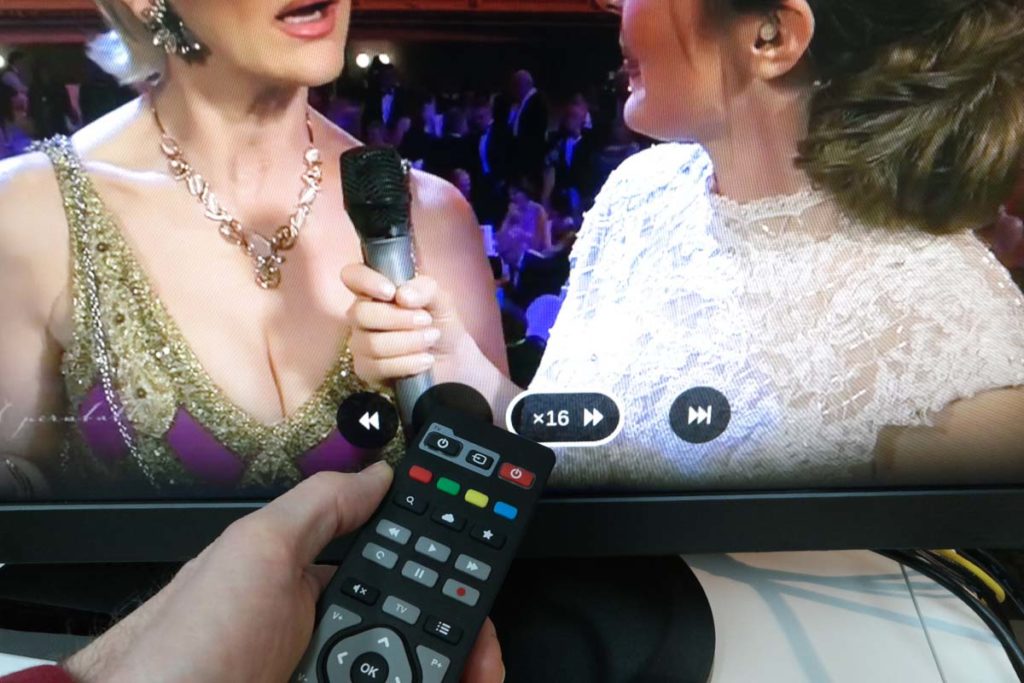
(Foto: Peter Pernsteiner)
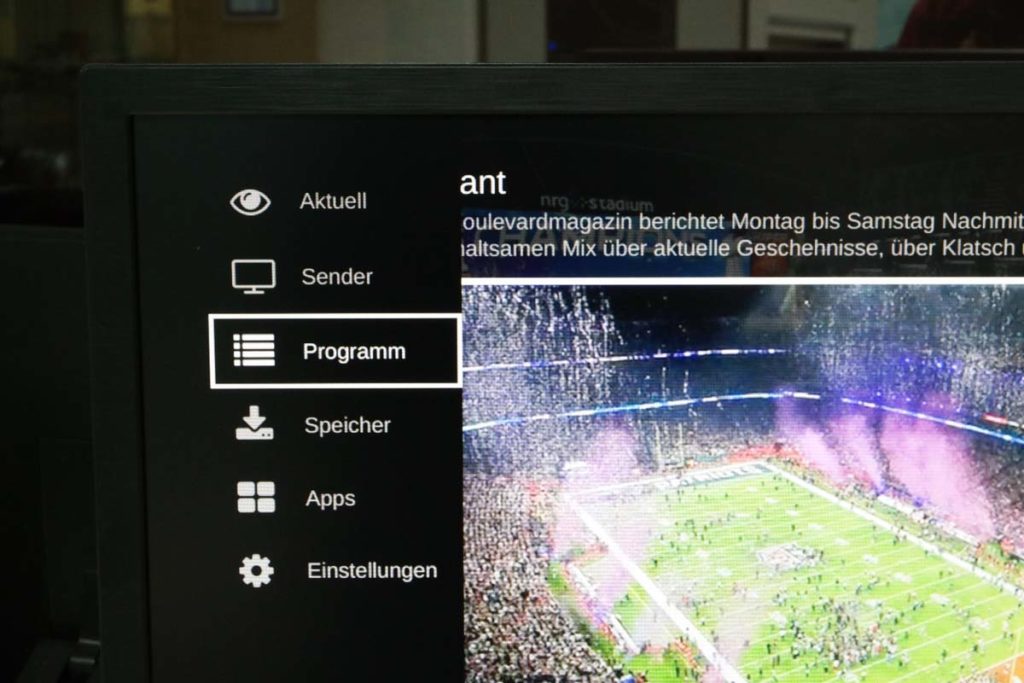
(Foto: Peter Pernsteiner)
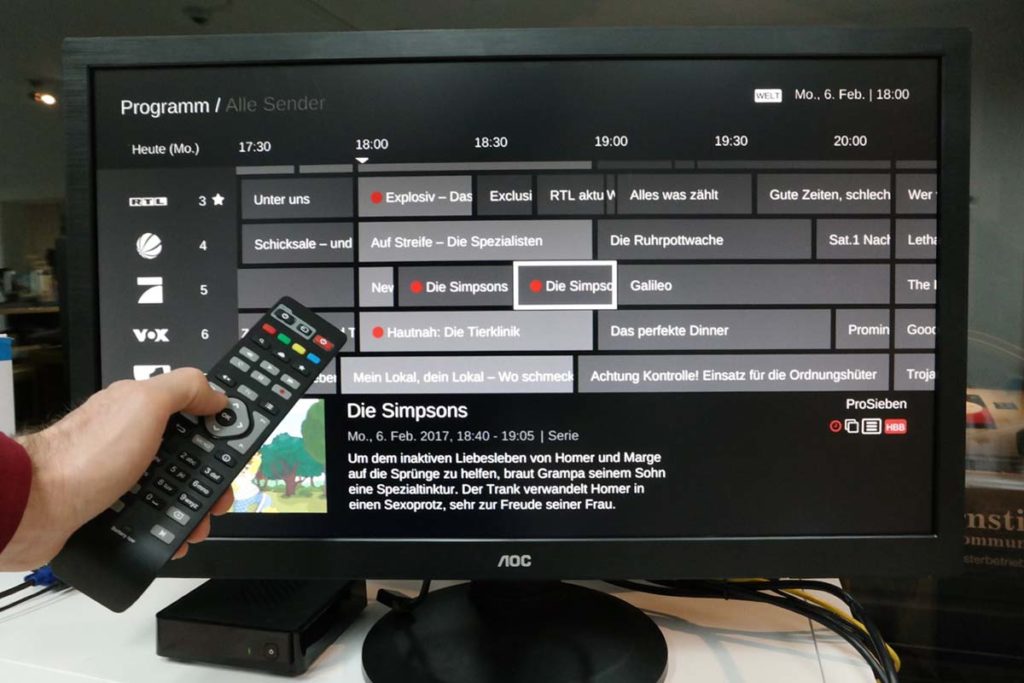
(Foto: Peter Pernsteiner)
Allerdings können Sendungen nur dann aufgezeichnet werden, wenn sie noch in der Zukunft liegen, also nicht bereits begonnen haben. In so einem Fall bleibt nichts anderes übrig, als die laufende Sendungen per „Pause“-Taste unterbrechen und später fortsetzen. Prinzipiell gibt es für diesen Fall aber auch noch eine weitere Alternative – zumindest bei rund 70 TV-Sendern, für die es laut Deutsche Glasfaser die weitere neue Funktion „Replay TV“ gibt – sie soll den Abruf aller Fernsehsendungen des jeweiligen Programmes der letzten drei Tage ermöglichen. Sobald ich die Replay-Funktion an der Demo-DGTV-Set-Top-Box im Laden von Birnstiel EDV & Kommunikation live ausprobiert haben, wird dieser Beitrag entsprechend ergänzt.

